本文共计1211字,预计需要花费 2分钟才能阅读完成。
1. 详细介绍
🤔 UpSnap 是什么?
UpSnap 是一个开源的局域网唤醒工具,它使用SvelteKit、Go和PocketBase编写而成。简单来说,这就是一个Web应用程序,让我们可以通过简单的界面来唤醒和管理局域网内的设备。无论是系统管理、远程访问还是各种自动化场景,UpSnap都能轻松应对。
✨ 功能
- 🚀 一键唤醒设备仪表盘:只需点击一下,就能唤醒指定的设备。
- ⏰ 通过 Cron 实现定时事件自动化:支持通过 Cron 任务设置自动化操作,让设备按照你的安排自动唤醒或执行其他任务。
- 🔌 Ping 您选择的任何端口:可以扫描并查看网络端口的状态,让你随时掌握设备的连接情况。
- 🔍 设备发现:通过网络扫描(需要 nmap 支持)自动发现局域网内的设备,省去了手动添加的麻烦。
- 👤 安全的用户管理:提供完善的用户管理系统,确保只有授权用户才能操作设备。
- 🌐国际化支持:支持多种语言,让你轻松切换使用界面语言。
- 🎨 丰富主题:提供 35 种不同的主题样式,让你的 UpSnap 界面独一无二。
- 🐳适用于 amd64、arm64、arm/v7、arm/v6 的Docker 镜像
2. 🐳 安装指南
下面介绍飞牛 NAS 通过 Docker 进行部署, 其它部署方式请参考官方说明文档。
1. 在飞牛主页面找到 Docker 打开后,切换菜单 Compose -> 新增项目。
2. 创建项目页面根据实际情况定义 项目名称、选择 路径,选中 创建 docker-compose.yml 后,把下面 yml 文件粘贴到文本框中。检查无误后点击 确定 按钮进行部署。
services:
upsnap:
container_name: upsnap
image: ghcr.io/seriousm4x/upsnap:latest
network_mode: host
restart: always
volumes:
- ./data:/app/pb_data3. 使用
1. 在浏览器地址输入:http://<NAS地址>:8090 可访问 UpSnap 服务。
2. 首次使用需要初始化,自己根据实际情况新建账号和密码后,检查无误,点击 Create 进行创建账户。
3. 创建账户无误会提示创建成功页面,点击 Lets Go! 按钮进入首页。
4. 进入首页后,我们先修改页面语言为中文,更容易使用。
5. 增加需要唤醒的设备。
手动配置:
网络扫描:
会自动扫描局域网可以的设备,需要根据实际情况选择。
6. 到此教程完结,其它进阶功能可以自己探索。
4. 总结
UpSnap 是一个功能强大、操作简便的局域网唤醒工具,不仅支持一键唤醒设备、定时任务自动化等实用功能,还提供了丰富的主题和国际化支持。无论是家庭用户还是企业用户,UpSnap 都能成为你管理局域网设备的得力助手。
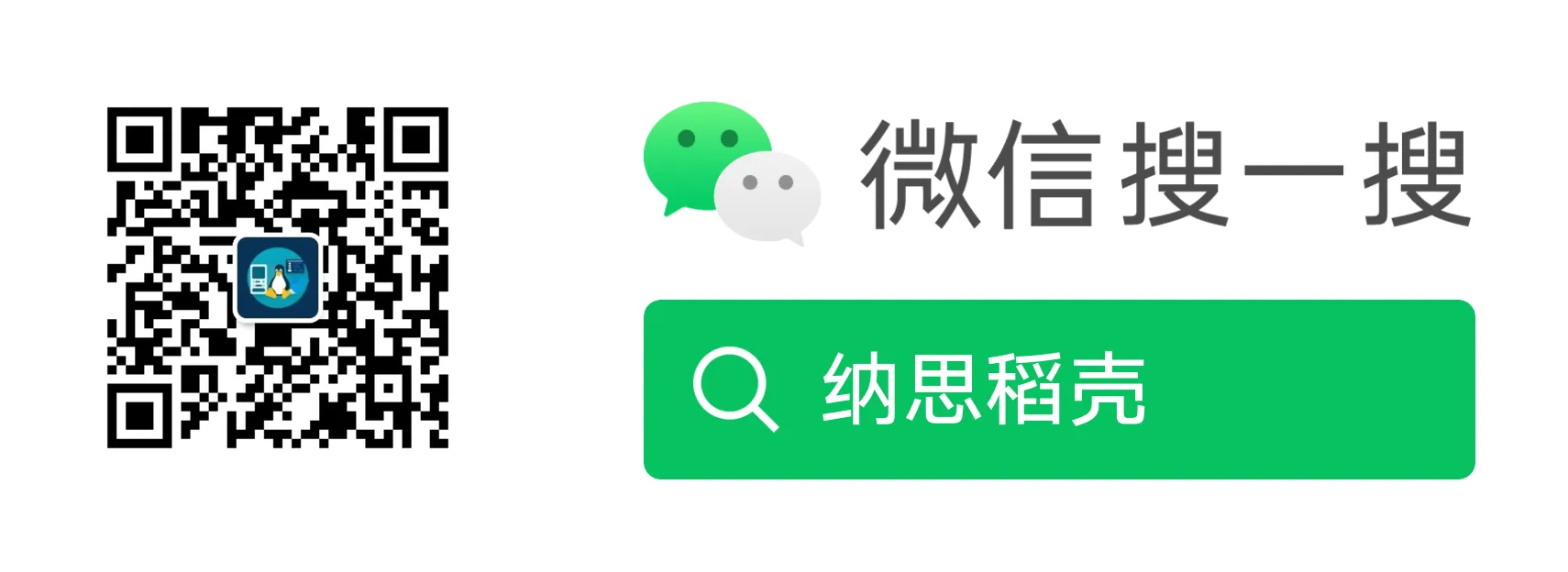
正文完